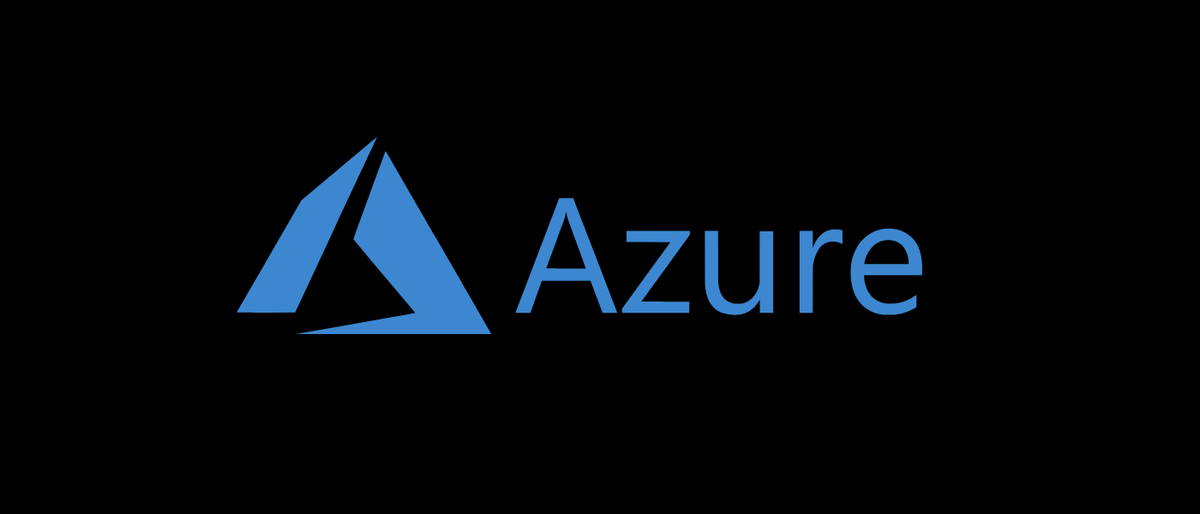
Die Microsoft Azure-Umgebung bietet viele Funktionen und, mit ihnen, die Notwendigkeit, die zugrunde liegende Speicherinfrastruktur untersuchen und verwalten zu können. Dafür gibt es viele Alternativen, Aber ein kostenloses Tool, das Microsoft zur Verfügung stellt, ist das Explorador de Azure Storage (NORDAMERIKANISCHER AKTIENMARKT).
Verfügbar für Windows, Mac und Linux, Dieses GUI-Tool ermöglicht Blob-Browsing und -Verwaltung, Aufzeichnungen, Azure-Tabellen und -Warteschlangen. Zur selben Zeit, Es ist möglich, Azure Cosmos DB- und Azure Data Lake Storage-Entitäten zu verwalten. In diesem Beitrag, Wir untersuchen die Verwendung von Azure Storage Explorer.
Installation des Azure Storage-Explorers
Laden Sie die Installationsdatei von der Microsoft-Download-Site herunter und führen Sie das Installationsprogramm aus. Nach dem Akzeptieren der Lizenzvereinbarung, den Zielort und den Startmenüort, wird starten können. Dadurch ist es sehr schnell und einfach zu installieren..
Azure Storage-Verbindung
Einmal installiert, Der erste Schritt besteht darin, eine Verbindung zu Ihrem vorhandenen Azure Storage herzustellen. In diesem Beispiel, wir verwenden ein Azure-Konto und die standardmäßige Azure-Umgebung.
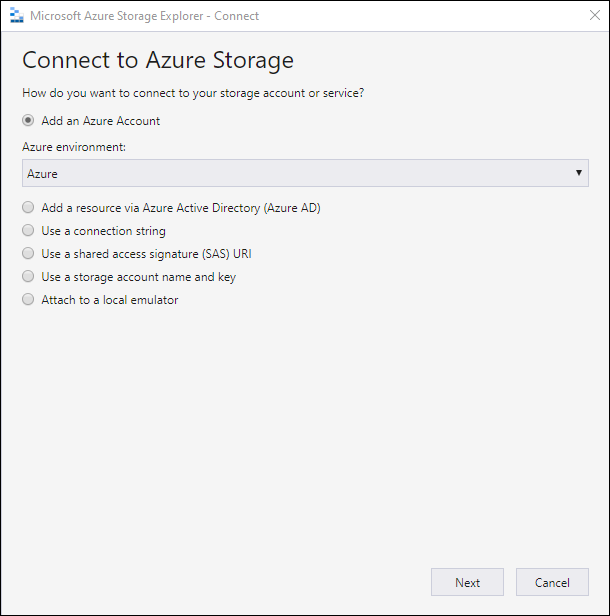
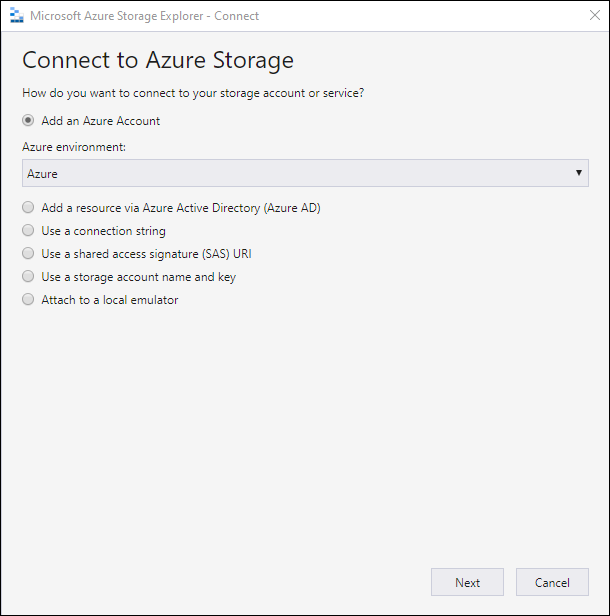
Sobald auf Weiter geklickt wurde, Sie werden nach Ihren Zugangsdaten gefragt und dann wird die Speicherung auf dem Explorer-Bildschirm wie unten gezeigt abgeschlossen.
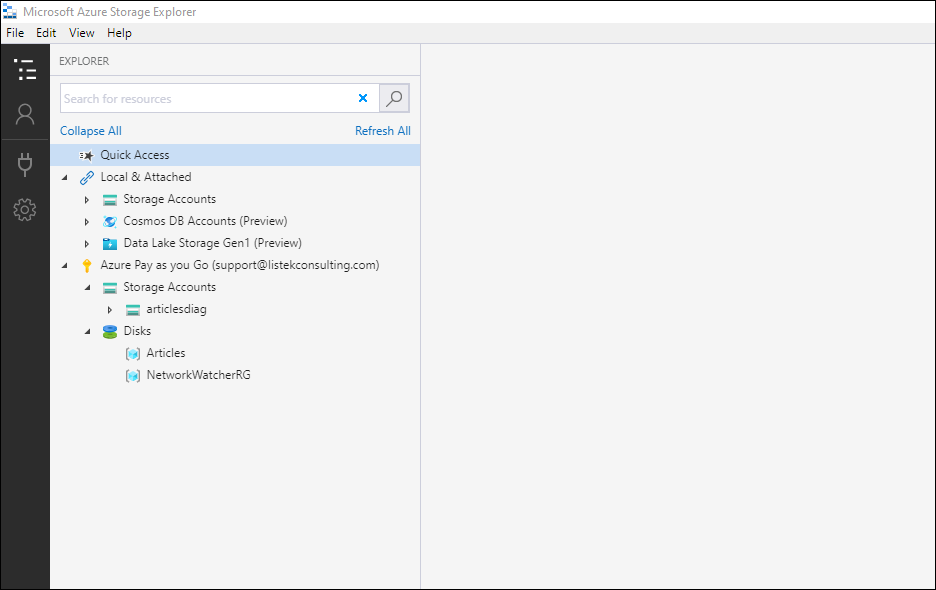
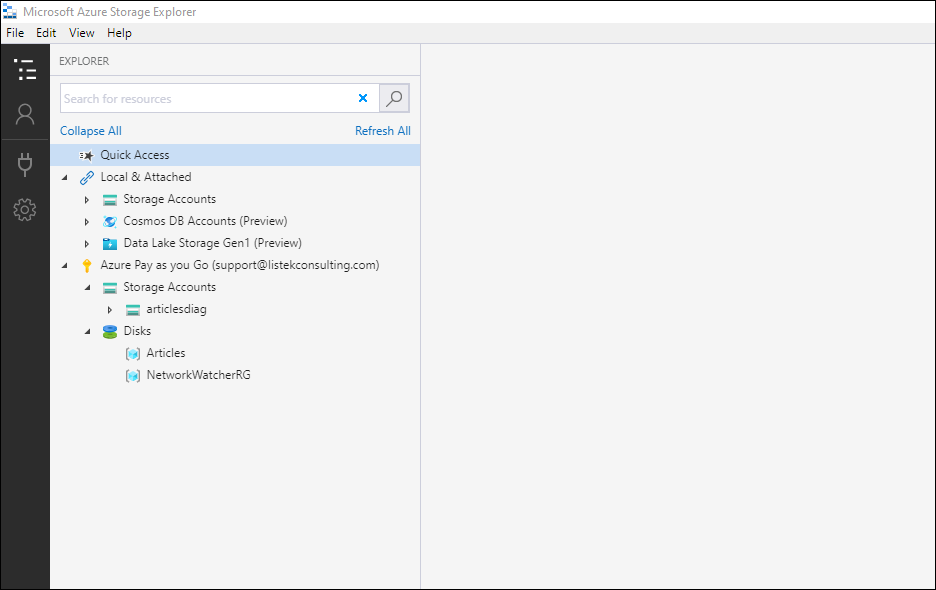
In diesem Beispiel, Es stehen zwei Ressourcen zur Verfügung, Speicherkonten und Festplatten. Speicherkonten sind die generischen Container für Blogs und Archive.. Festplatten sind die zugrunde liegenden Volumes, die an ausgeführte virtuelle Maschinen angehängt sind. Im Entdecker, kann mit beiden Typen sehr leicht interagieren.
Dateifreigabe erstellen
Navigieren Sie zu einem Speicherkonto und nachdem Sie den Container erweitert haben, Klicken Sie mit der rechten Maustaste auf Freigegebene Dateien und wählen Sie Freigegebene Datei erstellen. Sie werden aufgefordert, einen Namen anzugeben und dieser wird sofort erstellt.
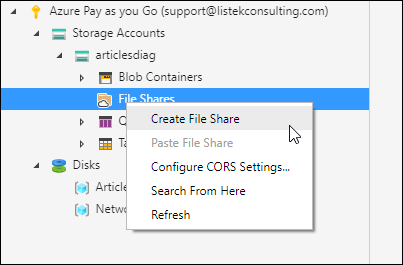
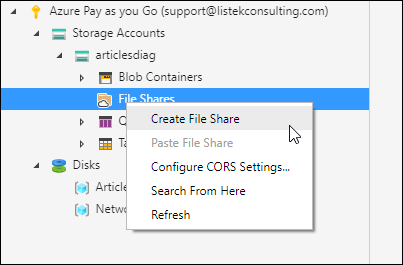
Wie du siehst, die Dateifreigabe, demo-share wurde erstellt und Sie können den Ordner durchsuchen, Daten hochladen, Dateien entfernen und Informationen überprüfen.
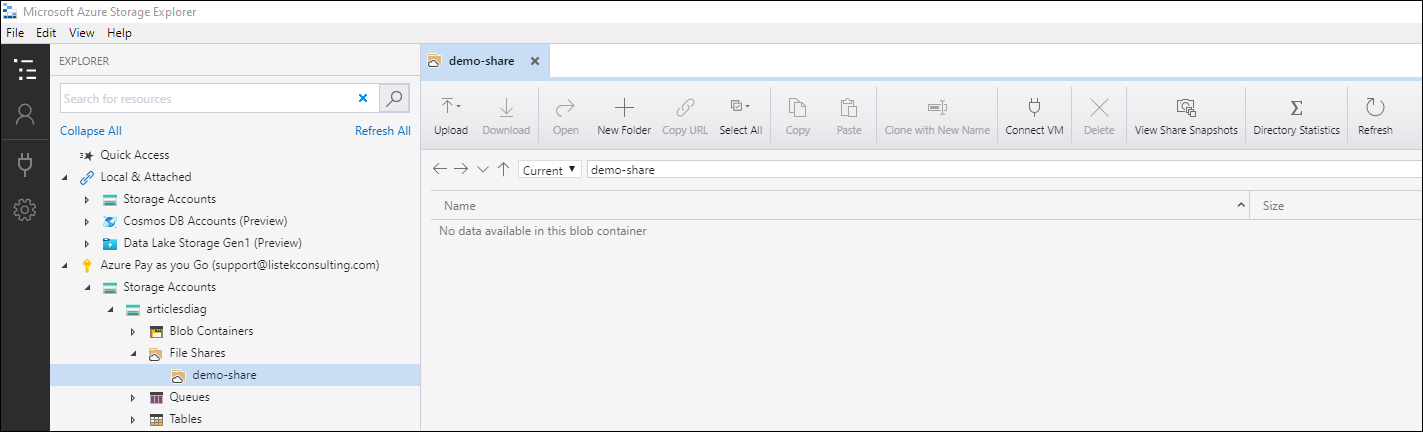
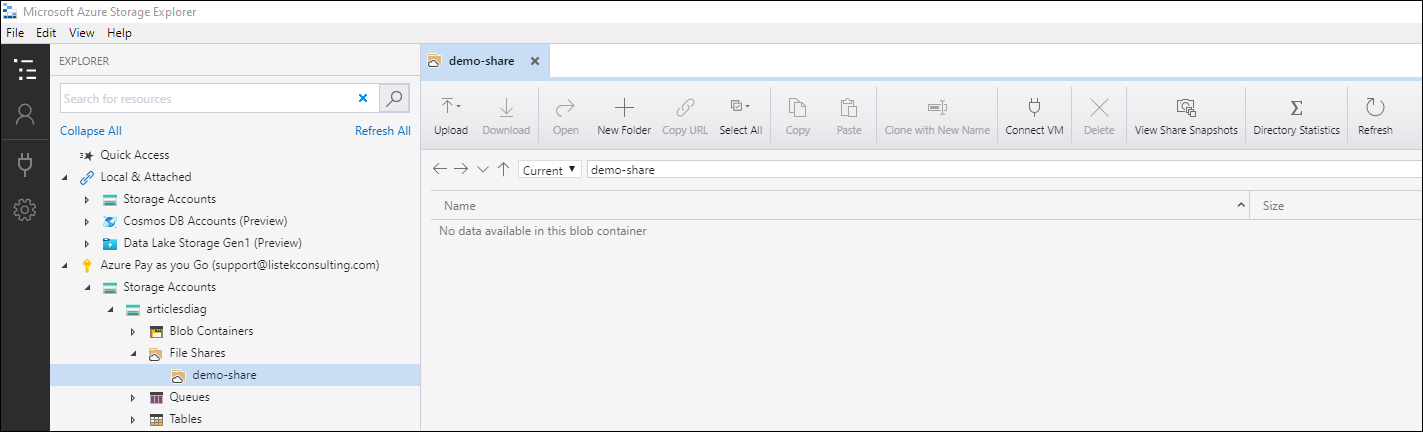
Lass uns ein neues Verzeichnis erstellen, mit dem Befehl Neuer Ordner. Sobald du klickst, Sie werden aufgefordert, dem Ordner einen Namen zu geben.
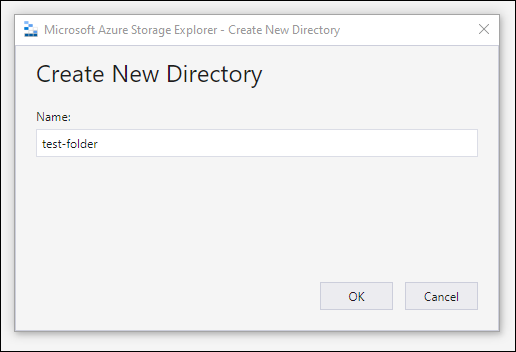
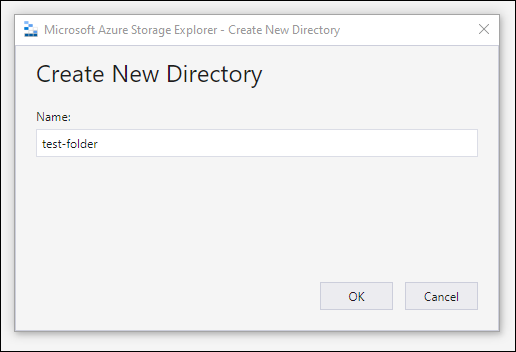
Nach dem Erstellen des Verzeichnisses, Doppelklicken Sie auf das neu erstellte Verzeichnis, um darin zu navigieren. Suchen Sie nach einer Datei, die Sie von Ihrem lokalen Laufwerk hochladen möchten, und klicken Sie auf Dateien hochladen. Klicken Sie auf die ... um die hochzuladende Datei zu finden und ihr neues Verzeichnis wird vorausgefüllt. Klicken Sie auf Hochladen, um die Datei zum Verzeichnis hinzuzufügen.
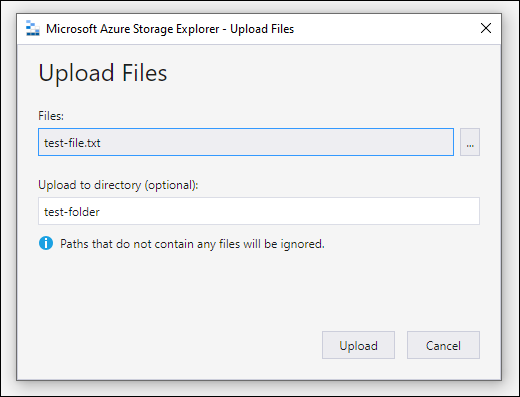
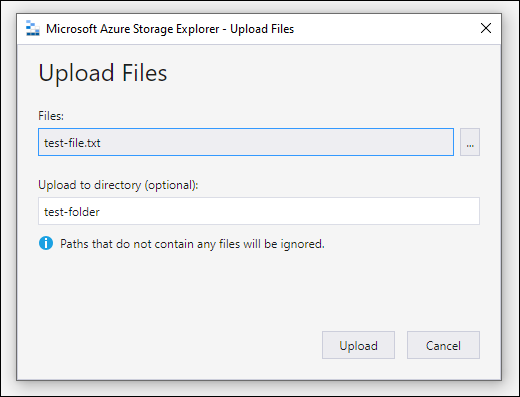
Abrufen der gemeinsamen Zugriffssignatur
Eine häufige Aufgabe besteht darin, einen gemeinsamen Zugriffssignaturlink zu erstellen (SAS). Mit dieser Art von Link können Sie einer Person oder einem Programm eine begrenzte Zeit und Zugriff auf einen Link gewähren.. Mit Azure Storage Explorer, Diese Links zu erstellen ist sehr einfach. In der neu hochgeladenen Datei, Klicken Sie mit der rechten Maustaste und wählen Sie Shared Access Signature abrufen.
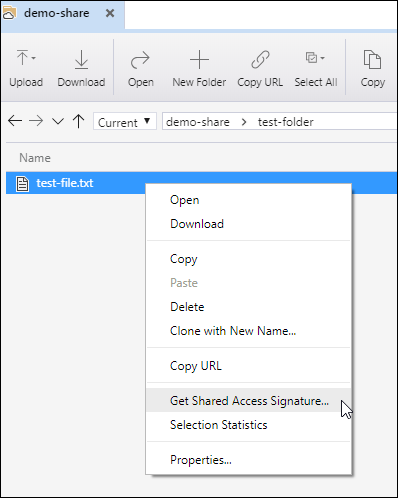
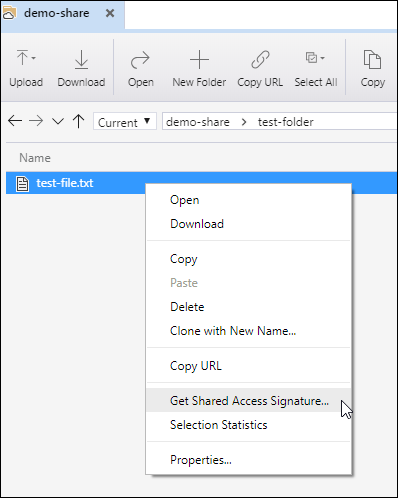
Sie werden zu einem Dialogfeld aufgefordert, in dem Sie nach der Zugriffsrichtlinie gefragt werden, die erlaubten Zugriffszeiten und die Berechtigungen, die diesem Link zugewiesen werden.
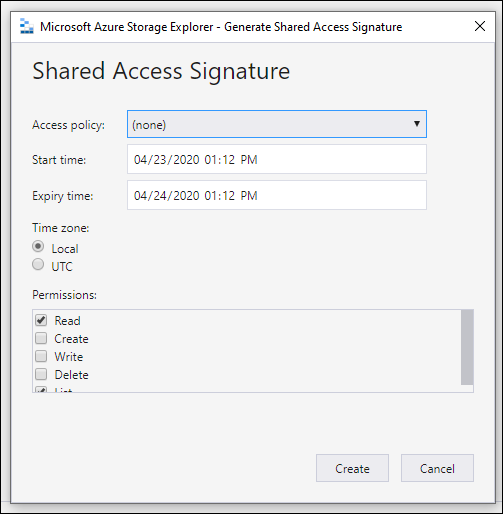
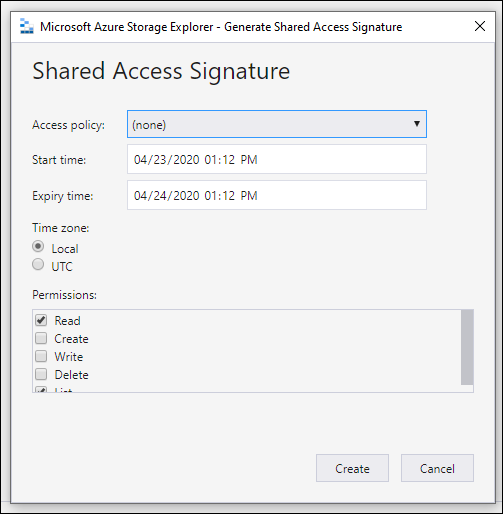
Nachdem Sie auf Erstellen geklickt haben, Sie erhalten die URI und den Abfragestring. Wenn Sie den URI kopieren, erhalten Sie sowohl den URI als auch den Abfragestring zusammen.


Unten ist ein Beispiel für diese Art von Link.
<https://articlesdiag.file.core.windows.net/demo-share/test-folder/test-file.txt?st=2020-04-23T18%3A12%3A26Z&se=2020-04-24T18%3A12%3A26Z&sp=rl&sv=2018-03-28&sr=f&sig=%2FL7LWWOCNliwuh9ebYnzb2yEUDjGe%2ByBQg%2FKn%2FryETU%3D>
Wenn die Zeit abgelaufen ist, Sie werden einen Fehler wie den folgenden sehen, anstatt die Datei selbst eingeben zu können.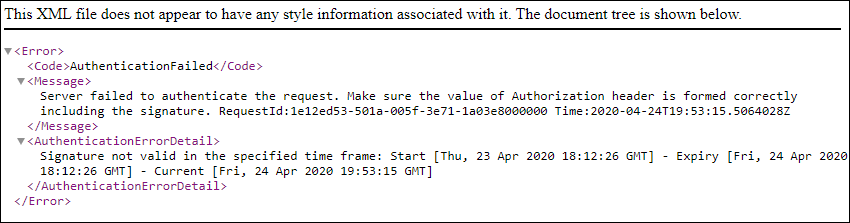
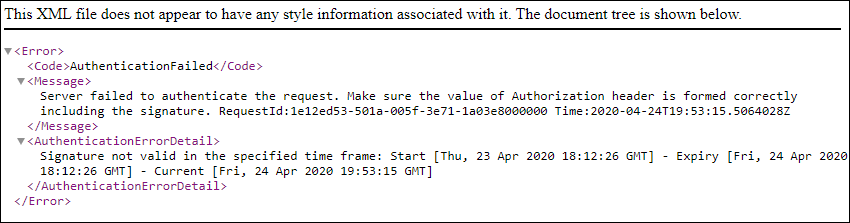
CORS-Regeleinstellungen (ursprungsübergreifende gemeinsame Nutzung von Ressourcen)
Wenn Sie CORS-Regeln angeben müssen, Sie können es auf Dateifreigaben tun, Blob-Container, Warteschlangen und Tische schnell und einfach. Es zu tun, Rechtsklick auf Shared Files (als Beispiel) und wählen Sie CORS-Einstellungen konfigurieren.
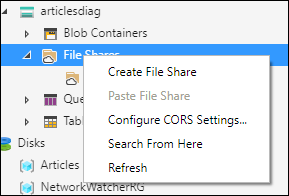
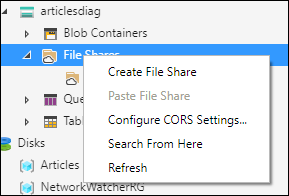
Sie erhalten ein Dialogfeld, in dem Sie bis zu fünf eingeben können (5) CORS-Regeln. Nächste, zeigt ein Beispiel für das Hinzufügen einer CORS-Regel.
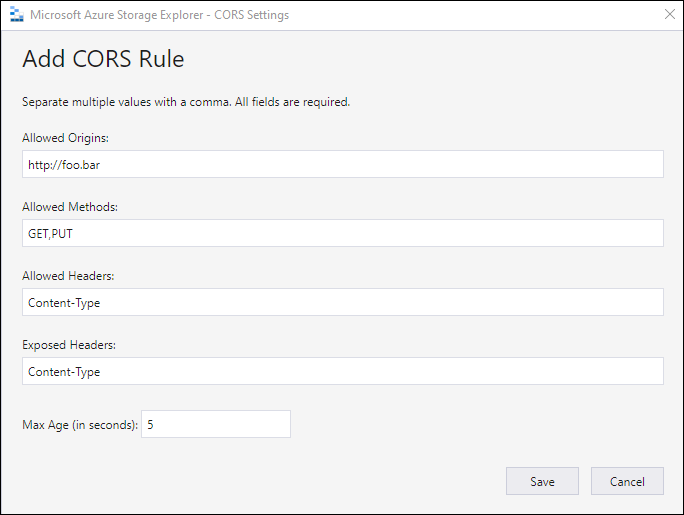
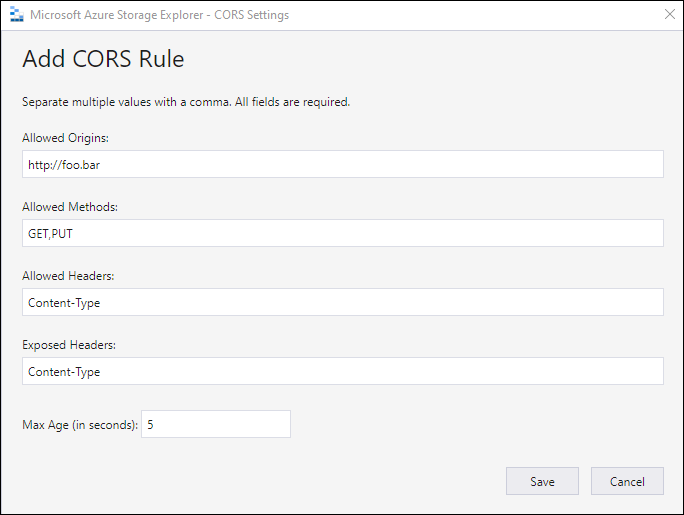
Wie du siehst, CORS-Regeln sind spezifisch für zulässige Ursprünge.
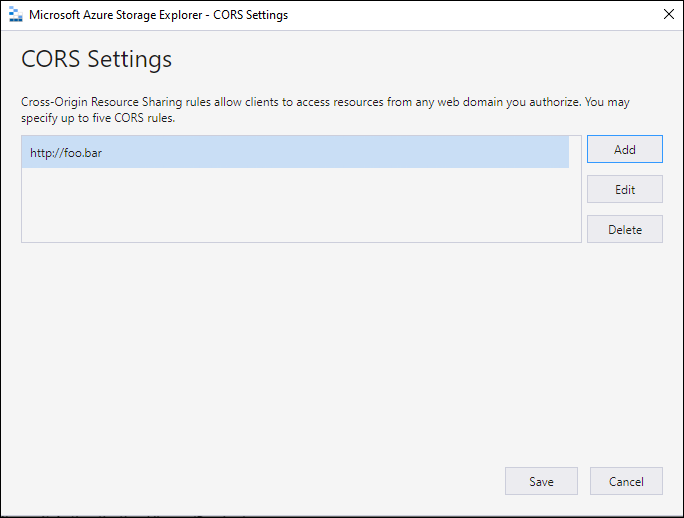
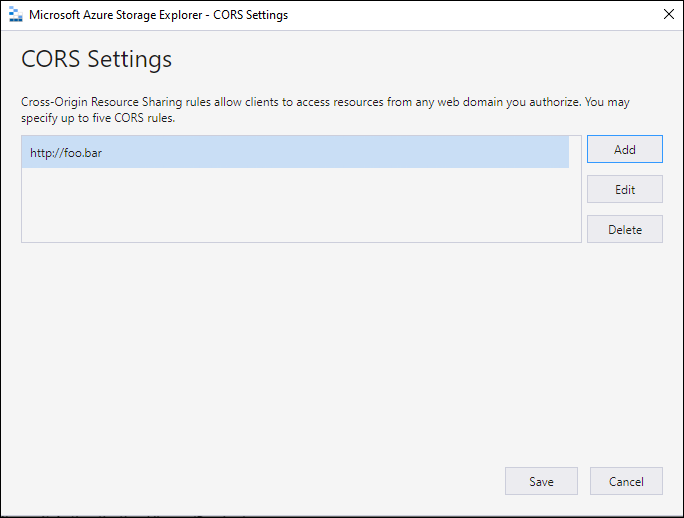
Tabellen
Wenn Sie mit Tabellen in Azure Storage Explorer arbeiten müssen, Das geht ganz einfach. Navigieren Sie zu einem Speicherkonto und zum Tabellenabschnitt. Nach einer Tabelle suchen oder eine neue erstellen. In einem Tisch, Sie haben mehrere Möglichkeiten, die Tabelle zu manipulieren.
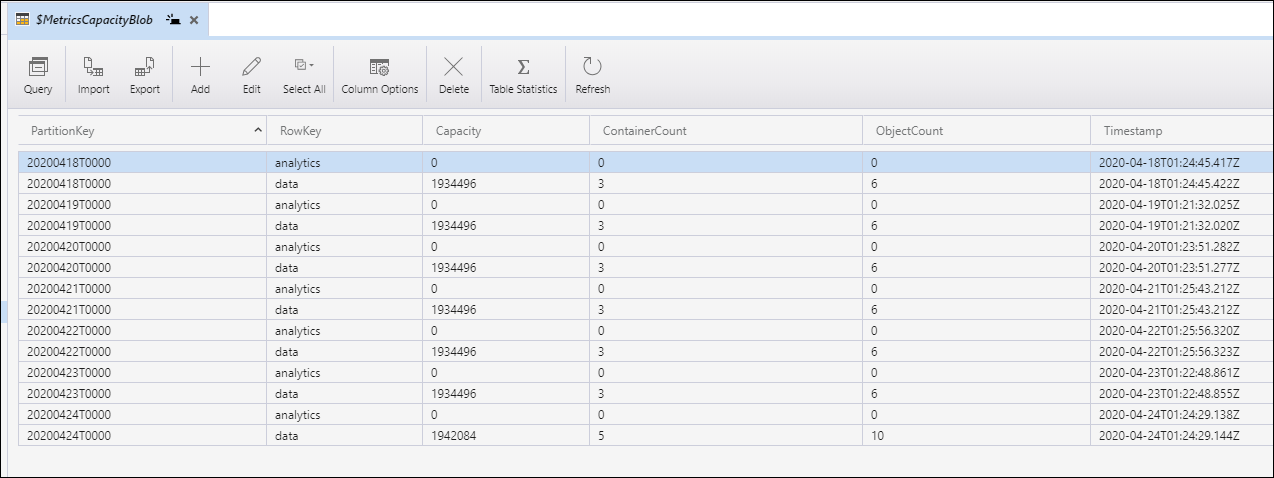
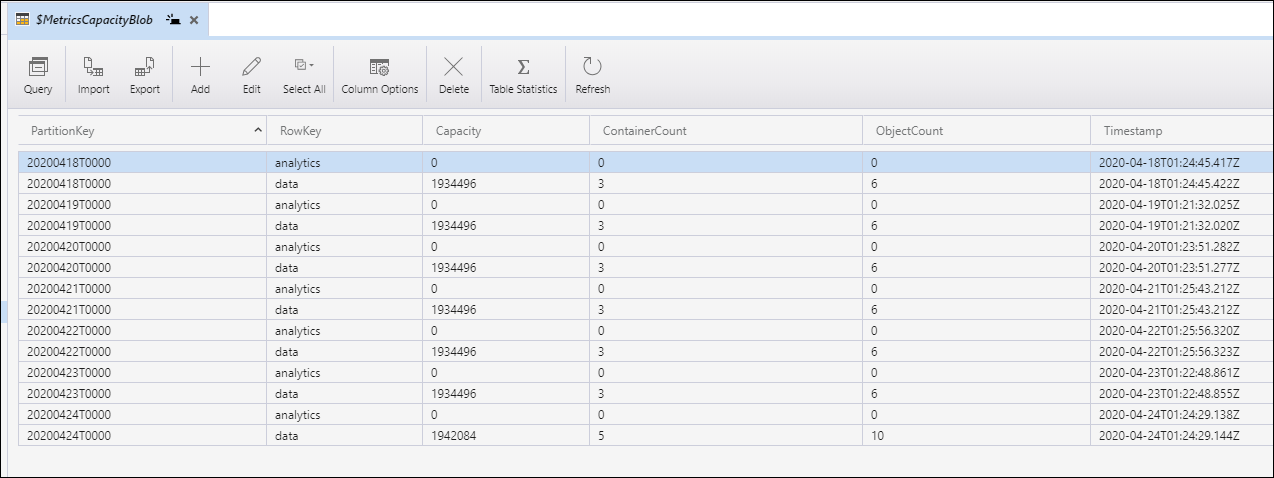
- Anfrage
- Import und Export
- Hinzufügen / Bearbeiten / Löschen
- Tabellenstatistik (neu berechnen)
Mit dem Befehl Hinzufügen, kann eine Zeile hinzufügen (juristische Person) zum Tisch oder Eigentum selbst. Um erweiterte Abfragen zu aktivieren, Klicken Sie auf die Schaltfläche Abfrage, um einen Filter zu erstellen und genau das zu finden, wonach Sie suchen.
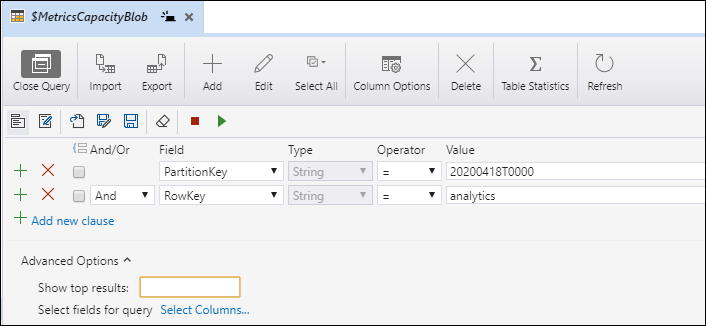
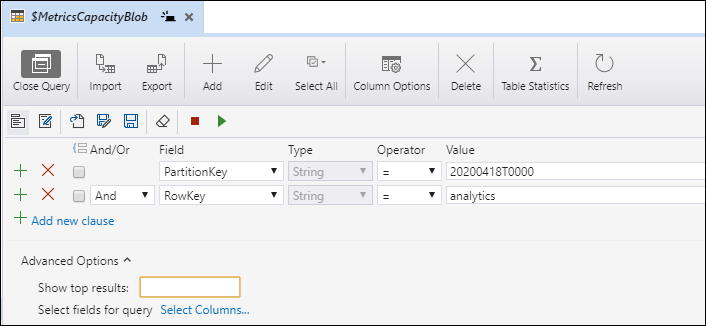
Wie du siehst, kann komplizierte Abfragebedingungen festlegen, Speichern und wiederholen Sie diese Abfragen nach Bedarf.
Einstellungen
Zusammenfassend, Es gibt einige Einstellungen, auf die Sie achten sollten. Auch wenn hier nicht alle erwähnt werden, Es gibt einige, die beim Herstellen einer Verbindung mit Azure helfen.
Rechtsanwalt
Auf der Seite mit den Anwendungseinstellungen finden Sie die Proxy-Alternativen. Dies ist nützlich, wenn Sie Ihren Datenverkehr über einen Unternehmens-Proxy leiten müssen..
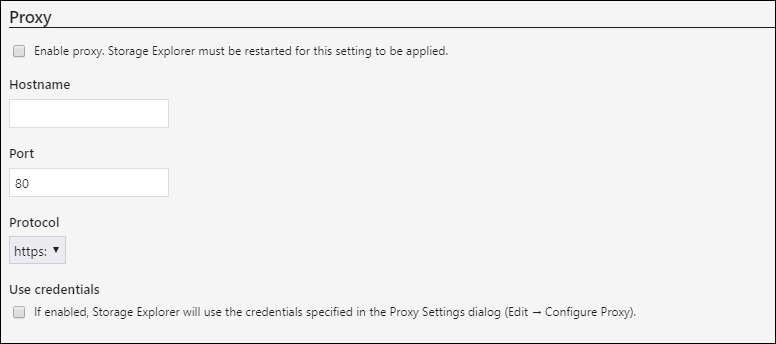
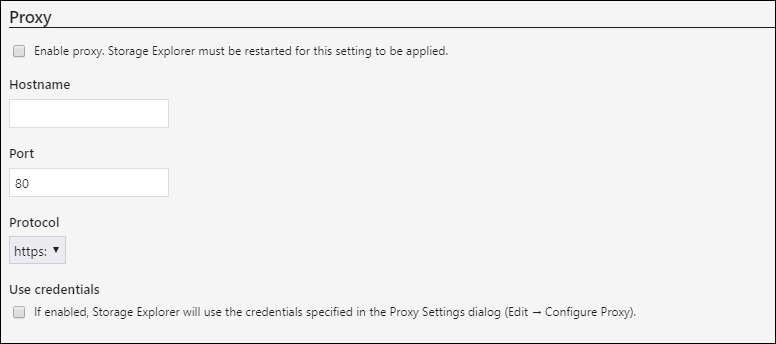
Check-In
Auch auf der Seite mit den Anwendungseinstellungen finden Sie die Login-Alternativen. Obwohl die Microsoft-Authentifizierungsbibliothek (MSAL) ist in der vorläufigen Version, Dies ist immer noch eine nützliche Eigenschaft, die Sie möglicherweise aktivieren müssen. Da diese Bibliothek die Verwendung von erweitertem Single Sign-On und Multi-Faktor-Authentifizierung ermöglicht, es ist möglich, dass dies notwendig ist.
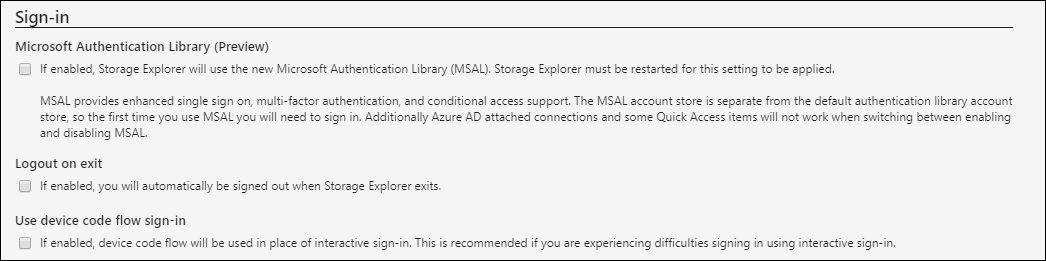
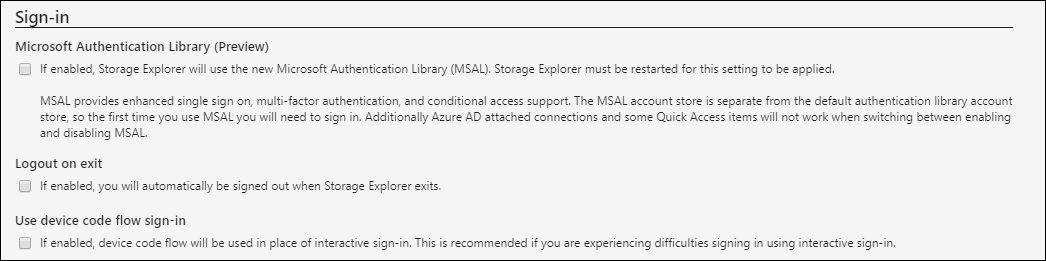
AzCopy
Zusammenfassend, auf dem Überweisungsbildschirm, es gibt die AzCopy-Alternativen. Diese Optionen steuern die vom AzCopy-Befehl verwendeten Standardwerte. Das ist wichtig, da abhängig von der Größe der Dateien und der Art der übertragenen Dateien, Dies ist nützlich, um diese Einstellungen steuern zu können.
Fazit
Die Verwendung von Azure Storage Explorer ermöglicht den einfachen Zugriff auf Azure-Speicherressourcen. Ohne abhängig von der Schnittstelle des Online-Portals, Sie können schnell eine plattformübergreifende GUI-Lösung verwenden, um Speicherressourcen schnell zu verwalten, was beinhaltet das Aufladen, Ressourcen herunterladen und erstellen.






